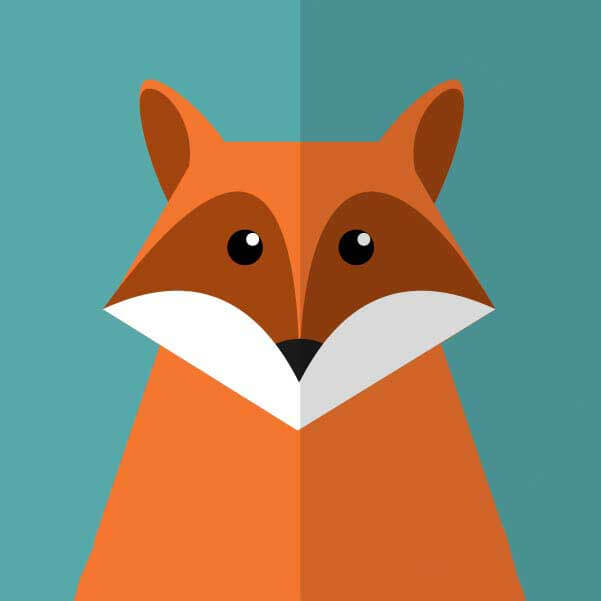
今年(2014) 的 google i/o 發(fā)表令多數(shù)人為之一亮的 material design,而 google 也從「google i/o 2014」 開始葛闷,大家也陸陸續(xù)續(xù)地看到其更新的 android app 皆套用了這個設(shè)計介面憋槐。當(dāng)然,這個設(shè)計介面著實讓大家感到驚艷外淑趾,更讓 android 開發(fā)者開始擔(dān)心未來 app 的界面處理了阳仔。
不過,所幸有著之前 actionbar 的經(jīng)驗后扣泊,android 也很快地在 support library 里面提供了相對應(yīng)的 api 給開發(fā)者使用近范,本篇就為各位介紹 – toolbar,這是用來取代過去 actionbar 的控件延蟹,而現(xiàn)在于 material design 中也對之有一個統(tǒng)一名稱:app bar评矩,在未來的 android app 中,就以 toolbar 這個元件來實作之等孵。
android:ToolBar詳解(手把手教程) - android神 - 武臘福
1. 概述
Android 3.0 Android 推了 ActionBar 這個控件稚照,而到了2013 年 Google 開始大力地推動所謂的 android style,想要逐漸改善過去 android 紛亂的界面設(shè)計俯萌,希望讓終端使用者盡可能在 android 手機(jī)有個一致的操作體驗果录。ActionBar 過去最多人使用的兩大套件就是 ActionBarSherlock 以及官方提供在 support library v 7 里的 AppCompat。
既然會有本篇跟各位介紹的 Toolbar咐熙,也意味著官方在某些程度上認(rèn)為 ActionBar 限制了 android app 的開發(fā)與設(shè)計的彈性弱恒,而在 material design 也對之做了名稱的定義:App bar。接下來將為各位分成幾個階段進(jìn)行說明棋恼,如何在 android app 中用 toolbar 這個控件來做出一個基本的 app bar 嘍返弹。
本篇所使用到的程序請到 Github 取得。
2. 基礎(chǔ)套用
這個階段從 toolbar_demo_checkpoint0 開始爪飘,分成下列三個部份:
風(fēng)格 (style)
界面 (layout)
程序 (java)
2.1 風(fēng)格(style)
風(fēng)格要調(diào)整的地方有二
一在 res/values/styles.xml中
二在 /res/values-v21/styles.xml中
為了之后設(shè)定方便义起,我們先在 res/values/styles.xml 里增加一個名為 AppTheme.Base 的風(fēng)格
1
2
3
4
<style name="AppTheme.Base" parent="Theme.AppCompat">
<item name="windowActionBar">false</item>
<item name="android:windowNoTitle">true</item>
</style>
因為此范例只使用 Toolbar,所以我們要將讓原本的 ActionBar 隱藏起來师崎,然后將原本 AppTheme 的 parent 屬性 改為上面的AppTheme.Base默终,代碼如下:
1
2
3
4
5
6
7
8
9
10
11
12
13
14
<resources>
<!-- Base application theme. -->
<style name="AppTheme" parent="AppTheme.Base">
</style>
<style name="AppTheme.Base" parent="Theme.AppCompat">
<item name="windowActionBar">false</item>
<del><item name="android:windowNoTitle">true</item></del>
<!-- 使用 API Level 22 編譯的話,要拿掉前綴字 -->
<item name="windowNoTitle">true</item>
</style>
</resources>
再來調(diào)整Android 5.0的style: /res/values-v21/styles.xml犁罩,也將其 parent 屬性改為 AppTheme.Base:
1
2
3
4
5
<?xml version="1.0" encoding="utf-8"?>
<resources>
<style name="AppTheme" parent="AppTheme.Base">
</style>
</resources>
2.2 界面(Layout)
在 activity_main.xml 里面添加 Toolbar 控件:
1
2
3
4
5
6
<android.support.v7.widget.Toolbar
android:id="@+id/toolbar"
android:layout_height="?attr/actionBarSize"
android:layout_width="match_parent" >
</android.support.v7.widget.Toolbar>
請記得用 support v7 里的 toolbar齐蔽,不然然只有 API Level 21 也就是 Android 5.0 以上的版本才能使用。
這里需注意床估,要將 RelatvieLayout 里的四個方向的padding 屬性去掉含滴,并記得將原本的 Hello World 設(shè)為 layout_below="@+id/toolbar" ,否則會看到像下面這樣的錯誤畫面丐巫。
android:ToolBar詳解(手把手教程) - android神 - 武臘福
2.3 程序 (Java)
在 MainActivity.java 中加入 Toolbar 的聲明:
1
2
Toolbar toolbar = (Toolbar) findViewById(R.id.toolbar);
setSupportActionBar(toolbar);
聲明后谈况,再將之用 setSupportActionBar 設(shè)定,Toolbar即能取代原本的 actionbar 了递胧,此階段完成畫面如下:
android:ToolBar詳解(手把手教程) - android神 - 武臘福
完整代碼見:toolbar_demo_checkpoint1
3. 自定義顏色(Customization color)
這個階段將從 toolbar_demo_checkpoint1 接著往下進(jìn)行:
android:ToolBar詳解(手把手教程) - android神 - 武臘福
上圖是將本階段要完成的結(jié)果畫面做了標(biāo)示鸦做,結(jié)合下面的描述希望大家能明白。
colorPrimaryDark(狀態(tài)欄底色):在風(fēng)格 (styles) 或是主題 (themes) 里進(jìn)行設(shè)定谓着。
App bar 底色
這個設(shè)定分為二泼诱,若你的 android app 仍是使用 actionbar ,則直接在風(fēng)格 (styles) 或是主題 (themes) 里進(jìn)行設(shè)定 colorPrimary 參數(shù)即可赊锚;
可若是采用 toolbar 的話治筒,則要在界面 (layout) 里面設(shè)定 toolbar 控件的 background 屬性。
navigationBarColor(導(dǎo)航欄底色):
僅能在 API v21 也就是 Android 5 以后的版本中使用舷蒲, 因此要將之設(shè)定在 res/values-v21/styles.xml 里面耸袜。
主視窗底色:windowBackground
也因此在這個階段,我們需要設(shè)定的地方有三牲平,一是 style中(res/values/styles.xml)
1
2
3
4
5
6
7
8
9
10
<style name="AppTheme.Base" parent="Theme.AppCompat">
<item name="windowActionBar">false</item>
<item name="android:windowNoTitle">true</item>
<!-- Actionbar color -->
<item name="colorPrimary">@color/accent_material_dark</item>
<!--Status bar color-->
<item name="colorPrimaryDark">@color/accent_material_light</item>
<!--Window color-->
<item name="android:windowBackground">@color/dim_foreground_material_dark</item>
</style>
再來是 v21 的style中 (res/values-v21/styles.xml)
1
2
3
4
<style name="AppTheme" parent="AppTheme.Base">
<!--Navigation bar color-->
<item name="android:navigationBarColor">@color/accent_material_light</item>
</style>
最后堤框,就是為了本篇的主角 – Toolbar 的 background 進(jìn)行設(shè)定。
1
2
3
4
5
6
7
<android.support.v7.widget.Toolbar
android:id="@+id/toolbar"
android:layout_height="?attr/actionBarSize"
android:layout_width="match_parent"
android:background="?attr/colorPrimary" >
</android.support.v7.widget.Toolbar>
在本范例中,toolbar 是設(shè)定來在 activity_main.xml蜈抓,對其設(shè)定 background 屬性: android:background="?attr/colorPrimary" 启绰,這樣就可以使之延用 Actionbar 的顏色設(shè)定嘍。
最后沟使,再來看一下結(jié)果畫面委可。
android:ToolBar詳解(手把手教程) - android神 - 武臘福
完整代碼見: toolbar_demo_checkpoint2
4. 控件 (component)
本階段將從 toolbar_demo_checkpoint2 接續(xù),在還未于 <android.support.v7.widget.Toolbar/> 標(biāo)簽中腊嗡,自行添加元件的 toolbar 有幾個大家常用的元素可以使用着倾,請先見下圖:
android:ToolBar詳解(手把手教程) - android神 - 武臘福
大抵來說,預(yù)設(shè)常用的幾個元素就如圖中所示燕少,接著就依序來說明之:
setNavigationIcon
即設(shè)定 up button 的圖標(biāo)卡者,因為 Material 的介面,在 Toolbar這里的 up button樣式也就有別于過去的 ActionBar 哦客们。
setLogo
APP 的圖標(biāo)崇决。
setTitle
主標(biāo)題。
setSubtitle
副標(biāo)題镶摘。
setOnMenuItemClickListener
設(shè)定菜單各按鈕的動作嗽桩。
先來看看菜單外的代碼,在 MainActivity.java 中:
1
2
3
4
5
6
7
8
9
10
11
12
13
14
Toolbar toolbar = (Toolbar) findViewById(R.id.toolbar);
// App Logo
toolbar.setLogo(R.drawable.ic_launcher);
// Title
toolbar.setTitle("My Title");
// Sub Title
toolbar.setSubtitle("Sub title");
setSupportActionBar(toolbar);
// Navigation Icon 要設(shè)定在 setSupoortActionBar 才有作用
// 否則會出現(xiàn) back button
toolbar.setNavigationIcon(R.drawable.ab_android);
這邊要留意的是setNavigationIcon需要放在 setSupportActionBar之后才會生效凄敢。
菜單部分碌冶,需要先在res/menu/menu_main.xml左定義:
1
2
3
4
5
6
7
8
9
10
11
12
13
14
15
16
17
18
19
20
21
22
<menu xmlns:android="http://schemas.android.com/apk/res/android"
xmlns:app="http://schemas.android.com/apk/res-auto"
xmlns:tools="http://schemas.android.com/tools"
tools:context=".MainActivity">
<item android:id="@+id/action_edit"
android:title="@string/action_edit"
android:orderInCategory="80"
android:icon="@drawable/ab_edit"
app:showAsAction="ifRoom" />
<item android:id="@+id/action_share"
android:title="@string/action_edit"
android:orderInCategory="90"
android:icon="@drawable/ab_share"
app:showAsAction="ifRoom" />
<item android:id="@+id/action_settings"
android:title="@string/action_settings"
android:orderInCategory="100"
app:showAsAction="never"/>
</menu>
再回到MainActivity.java 中加入OnMenuItemClickListener 的監(jiān)聽者:
1
2
3
4
5
6
7
8
9
10
11
12
13
14
15
16
17
18
19
20
21
22
private Toolbar.OnMenuItemClickListener onMenuItemClick = new Toolbar.OnMenuItemClickListener() {
@Override
public boolean onMenuItemClick(MenuItem menuItem) {
String msg = "";
switch (menuItem.getItemId()) {
case R.id.action_edit:
msg += "Click edit";
break;
case R.id.action_share:
msg += "Click share";
break;
case R.id.action_settings:
msg += "Click setting";
break;
}
if(!msg.equals("")) {
Toast.makeText(MainActivity.this, msg, Toast.LENGTH_SHORT).show();
}
return true;
}
};
將onMenuItemClick監(jiān)聽者設(shè)置給toolbar
1
2
3
4
5
6
setSupportActionBar(toolbar);
...
// Menu item click 的監(jiān)聽事件一樣要設(shè)定在 setSupportActionBar 才有作用
toolbar.setOnMenuItemClickListener(onMenuItemClick);
和 setNavigationIcon 一樣,需要將之設(shè)定在 setSupportActionBar 之后才有作用涝缝。執(zhí)行上面的代碼便會得到下面的界面扑庞。
android:ToolBar詳解(手把手教程) - android神 - 武臘福
完完整程序見:toolbar_demo_checkpoint3
5. 總結(jié)
在這樣的架構(gòu)設(shè)計下,ToolBar直接成了Layout中可以控制的東西拒逮,相對于過去的actionbar來說罐氨,設(shè)計與可操控性大幅提升。
本文上面的解釋中用到的完成代碼:toolbar demo check point 0 ~ 4滩援,請到Github 取得栅隐。
最后再附上一個界面上常用的屬性說明圖:
android:ToolBar詳解(手把手教程) - android神 - 武臘福
這里按照圖中從上到下的順序做個簡單的說明:
colorPrimaryDark
狀態(tài)欄背景色。
在 style 的屬性中設(shè)置玩徊。
textColorPrimary
App bar 上的標(biāo)題與更多菜單中的文字顏色租悄。
在 style 的屬性中設(shè)置。
App bar 的背景色
Actionbar 的背景色設(shè)定在 style 中的 colorPrimary恩袱。
Toolbar 的背景色在layout文件中設(shè)置background屬性泣棋。
colorAccent
各控制元件(如:check box、switch 或是 radoi) 被勾選 (checked) 或是選定 (selected) 的顏色畔塔。
在 style 的屬性中設(shè)置潭辈。
colorControlNormal
各控制元件的預(yù)設(shè)顏色鸯屿。
在 style 的屬性中設(shè)置
windowBackground
App 的背景色。
在 style 的屬性中設(shè)置
navigationBarColor
導(dǎo)航欄的背景色把敢,但只能用在 API Level 21 (Android 5) 以上的版本
在 style 的屬性中設(shè)置



